
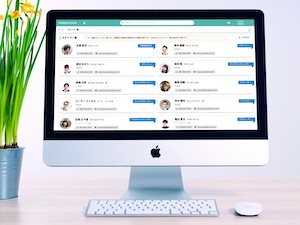
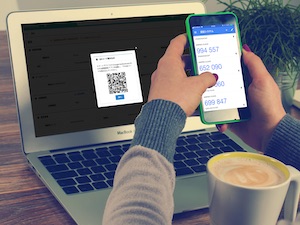
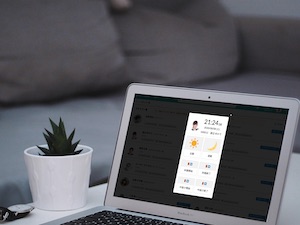
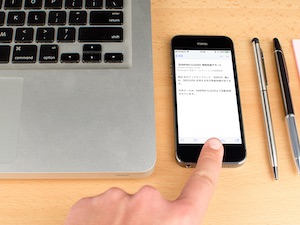
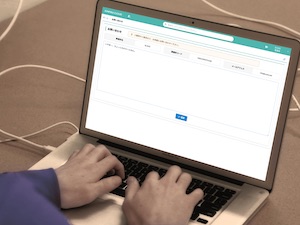

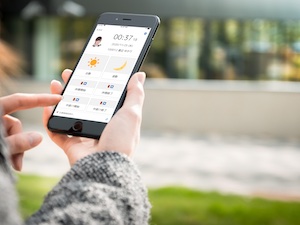
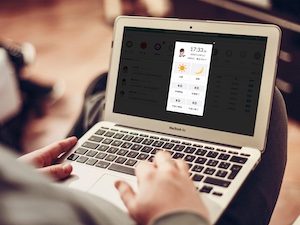
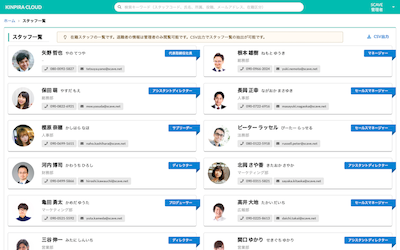
スタッフ一覧の閲覧やCSV出力が可能です。顔写真、連絡先などのサマリーや現在出勤中のスタッフを直感的に確認できます。
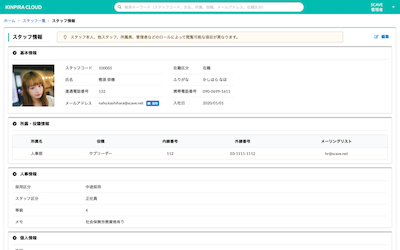
スタッフの詳細情報を閲覧できます。月ごとの勤怠状況や勤怠月報(PDF)のダウンロードも可能です。
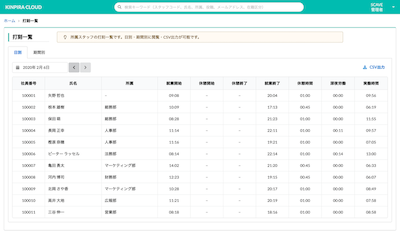
所属スタッフの打刻情報を日別・期間別に確認できます。勤務時間順に並べることでスタッフのオーバーワークを簡単に把握できます。
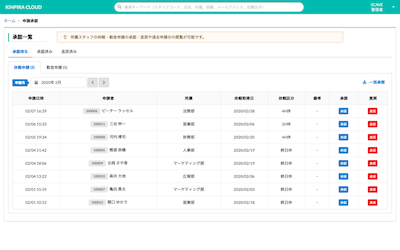
所属スタッフの休暇・勤怠申請の承認・差戻や過去申請分の閲覧が可能です。すべてまとめての一括承認も可能です。
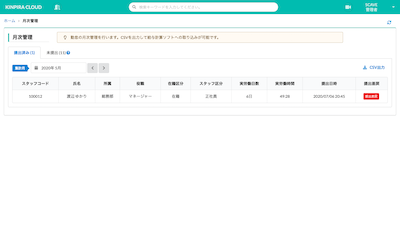
スタッフから提出された月次出勤簿の確認ができます。給与計算ソフトに取り込むためのCSVダウンロードも可能です。
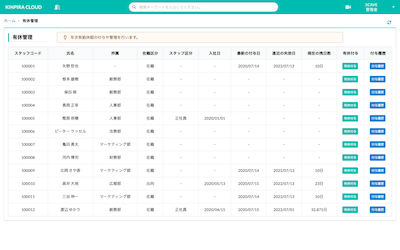
年次有給休暇の付与を行います。スタッフごとの有休付与状況、失効日、現在の残日数、付与履歴なども確認できます。
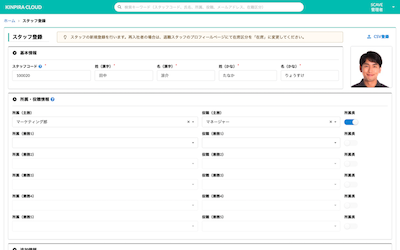
スタッフの新規登録を行います。登録情報はいつでも編集できます。スタッフを招待してユーザー登録に誘導することも可能です。
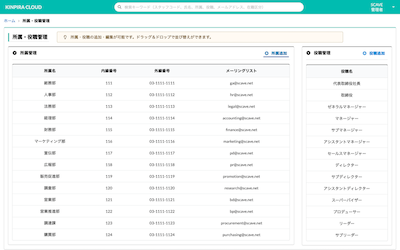
所属・役職の追加・編集が可能です。ドラッグ&ドロップで並び替えができます。所属別・役職別スタッフ一覧の確認も可能です。
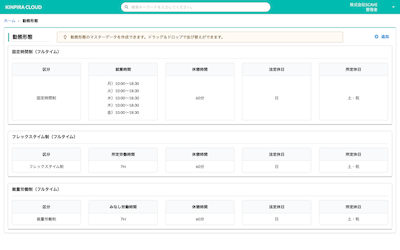
固定時間制、フレックスタイム制、裁量労働制などの勤務形態を作成・管理できます。曜日別のシフト作成も可能です。
| ユーザーロール | できること |
|---|---|
| 管理者 | スタッフ登録や所属・役職管理、全スタッフの情報閲覧や申請承認、各種設定変更などを行うことができます。 |
| 所属長スタッフ | 配下スタッフの情報閲覧(個人情報を除く)、申請承認などを行うことができます。 |
| 一般スタッフ | 全スタッフの基本情報閲覧(退職者を除く)、休暇・勤怠申請などを行うことができます。 |